Die vorliegende Übersetzung wurde maschinell erstellt. Im Falle eines Konflikts oder eines Widerspruchs zwischen dieser übersetzten Fassung und der englischen Fassung (einschließlich infolge von Verzögerungen bei der Übersetzung) ist die englische Fassung maßgeblich.
Überprüfen Sie SSL/TLS Zertifikatsdomänen mit CNAME-Einträgen in Lightsail
Nachdem Sie ein SSL/TLS Zertifikat in Lightsail erstellt haben, müssen Sie sicherstellen, dass Sie alle Domänen und Subdomänen kontrollieren, die Sie dem Zertifikat hinzugefügt haben.
Inhalt
Schritt 1: Erstellen Sie eine Lightsail-DNS-Zone für Ihre Domain
Falls Sie dies noch nicht getan haben, erstellen Sie eine Lightsail-DNS-Zone für Ihre Domain. Weitere Informationen finden Sie unter Erstellen einer DNS-Zone zur Verwaltung der DNS-Datensätze Ihrer Domain
Schritt 2: Hinzufügen von Datensätzen zur DNS-Zone Ihrer Domäne
Das Zertifikat, das Sie erstellt haben, bietet eine Reihe von kanonischen Namensdatensätzen (CNAME). Fügen Sie diese Datensätze der DNS-Zone Ihrer Domäne hinzu, um zu verifizieren, ob Sie die Domäne besitzen oder kontrollieren.
Wichtig
Lightsail versucht, automatisch zu überprüfen, ob Sie die Domänen oder Subdomänen kontrollieren, die Sie bei der Erstellung des Zertifikats angegeben haben. Nachdem Sie Create certificate (Zertifikat erstellen) ausgewählt haben, werden die CNAME-Datensätze der DNS-Zone Ihrer Domäne hinzugefügt. Der Status des Zertifikats ändert sich von Attempting to validate your certificate (Es wird versucht, Ihr Zertifikat zu validieren) in Valid, in use (Gültig, in Gebrauch), wenn die automatische Validierung erfolgreich ist.
Fahren Sie mit den folgenden Schritten fort, falls die automatische Validierung fehlschlägt.
In den folgenden Schritten zeigen wir Ihnen, wie Sie die CNAME-Einträge abrufen und sie der DNS-Zone Ihrer Domain in der Lightsail-Konsole hinzufügen.
-
Melden Sie sich bei der Lightsail-Konsole
an. -
Wählen Sie auf der Lightsail-Startseite im oberen Navigationsmenü Ihren Benutzer oder Ihre Rolle aus.
-
Wählen Sie im Dropdown-Menü Konto aus.
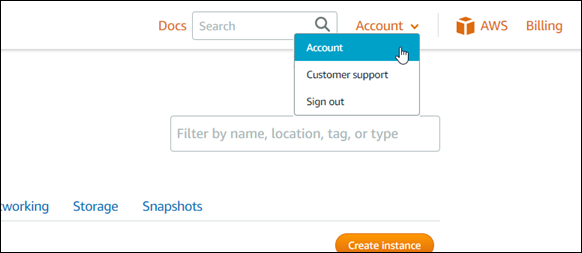
-
Wählen Sie die Registerkarte Certificates (Zertifikate) aus.
-
Suchen Sie das Zertifikat, das Sie überprüfen möchten und notieren Sie sich Name und Value (Wert) der CNAME-Datensätze, die Sie für jede aufgelistete Domäne hinzufügen müssen.
Drücken Sie Strg+C, wenn Sie Windows verwenden, oder Cmd+C, wenn Sie Mac verwenden, um sie in die Zwischenablage zu kopieren.
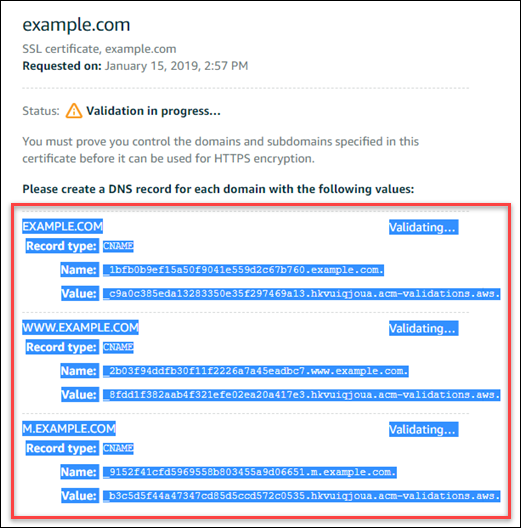
-
Öffnen Sie einen Texteditor, z. B. Notepad, wenn Sie Windows verwenden, oder TextEdit wenn Sie einen Mac verwenden. Drücken Sie in der Textdatei Strg+V, wenn Sie Windows verwenden, oder Cmd+V, wenn Sie mit Mac arbeiten, um die Werte in die Textdatei einzufügen.
Lassen Sie diese Textdatei geöffnet. Sie benötigen diese CNAME-Werte beim Hinzufügen der Datensätze zur DNS-Zone Ihrer Domäne später in diesem Handbuch.
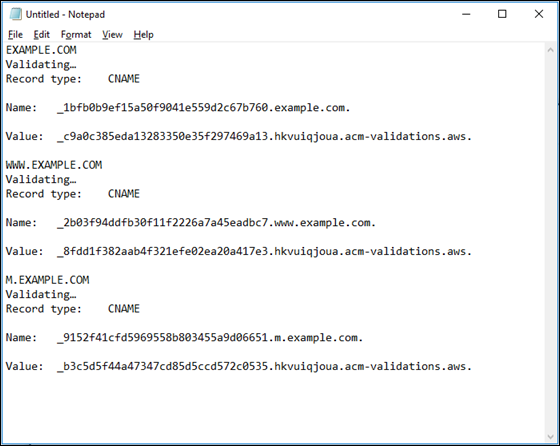
-
Wählen Sie in der oberen Navigationsleiste der Lightsail-Konsole Home.
-
Wählen Sie auf der Lightsail-Startseite Domains & DNS aus.
-
Wählen Sie die DNS-Zone für die Domäne aus, für die das Zertifikat verwendet wird.
-
Wählen Sie auf der Registerkarte DNS records (DBS-Datensätze) die Option Add record (Datensatz hinzufügen) aus.
-
Wählen Sie für den Datensatztyp CNAME aus.
-
Gehen Sie zur Textdatei mit den CNAME-Datensätzen für Ihre Zertifikate.
Kopieren Sie den Wert Name des CNAME-Datensatzes. Beispiel,
_1bfb0b9ef15a50f9041e559d2c67b760. -
Wechseln Sie zur Seite mit den DNS-Datensätzen und fügen Sie den Namen in das Feld Record name (Datensatzname) ein.
Wichtig
Das Hinzufügen eines CNAME-Datensatzes, der einen Domänennamen (wie
.example.com) enthält, kann zur Duplizierung des Domänennamens (wie.example.com.example.com) führen. Um die Duplizierung zu vermeiden, bearbeiten Sie den Eintrag so, dass nur der Teil des CNAME, den Sie benötigen, hinzugefügt wird. Dies wäre_1bfb0b9ef15a50f9041e559d2c67b760. -
Kopieren Sie den Wert des CNAME-Datensatzes. Beispiel,
_c9a0c385eda13283350e35f297469a13.hkvuiqjoua.acm-validations.aws.. -
Wechseln Sie zur Seite mit den DNS-Datensätzen und fügen Sie den Wert in das Feld Route traffic to (Datenverkehr weiterleiten an) ein.
-
Klicken Sie auf Save (Speichern), um den Datensatz zu speichern.
-
Wenn Sie über alternative Unterdomänen verfügen, wählen Sie Datensatz hinzufügen aus, um einen weiteren Datensatz hinzuzufügen.
Anmerkung
Weitere Informationen zu alternativen Domains oder Subdomains finden Sie unter Alternative Domains und Subdomains zu Ihrem SSL/TLS Zertifikat in Amazon Lightsail hinzufügen.
-
Wiederholen Sie die Schritte 11 bis 17 zum Hinzufügen der CNAME-Datensätze für die alternativen Unterdomänen.
Sie können auch einen Aliaseintrag (A) hinzufügen, der auf Ihren Load Balancer oder andere Lightsail-Ressourcen verweist, während Sie sich auf der DNS-Zonenverwaltungsseite befinden.
Wenn Sie fertig sind, sollte Ihre DNS-Zone wie im folgenden Screenshot aussehen.
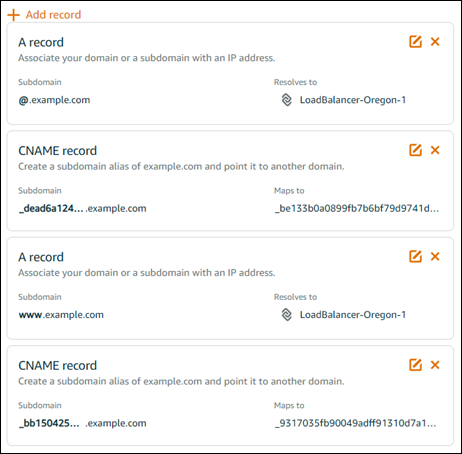
Nach einiger Zeit wird Ihre Domäne verifiziert und die folgende Meldung auf dem Zertifikat angezeigt.
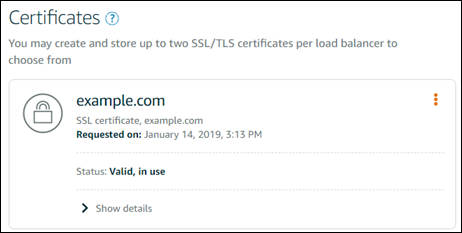
Nächster Schritt
Sobald Ihre Domain verifiziert ist, können Sie Ihrem Load Balancer ein validiertes SSL/TLS Zertifikat anhängen.